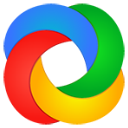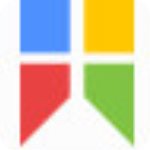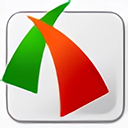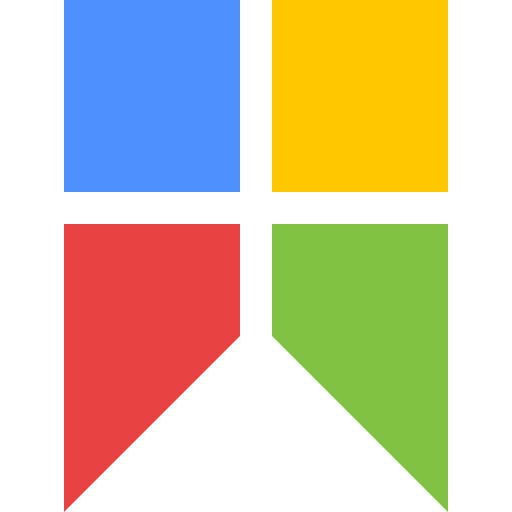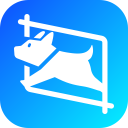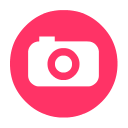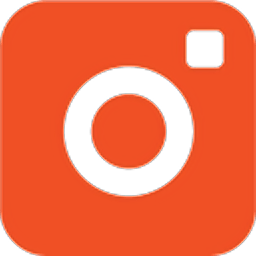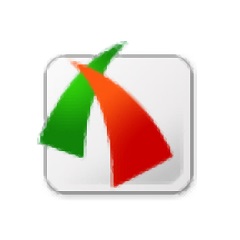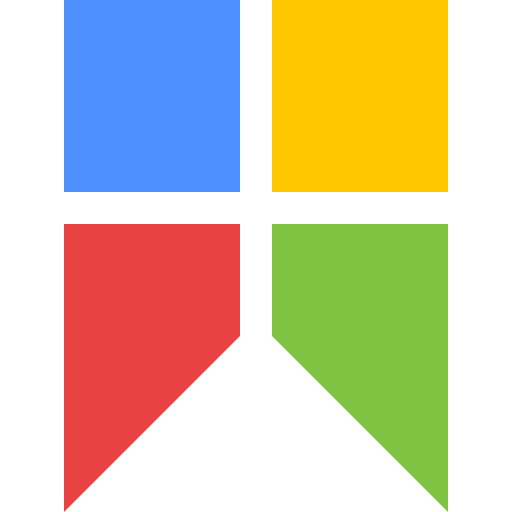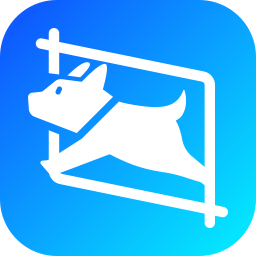软件介绍
StartHS(曾用名HyperSnap)是一款专业级多功能截图工具,使用简单方便,只需通过`Ctrl+Shift+R`快捷键即可快速激活,它突破传统截图限制:不仅能捕捉常规窗口、按钮、活动界面,还支持DirectX/Glide游戏画面、虚拟机桌面、DVD视频帧甚至无边框窗口。内置的TextSnap文字捕捉引擎可直接从图像中提取可编辑文本并粘贴至Excel,大幅减少手动录入工作量。新增PDF文件创建与编辑能力,使其从单纯的截图工具升级为全流程图像处理解决方案。
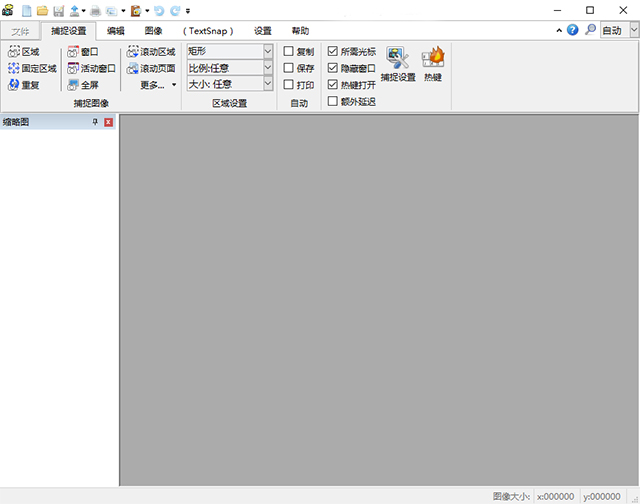
启动软件后,按Ctrl+Shift+R激活截图模式,光标切换为十字准星,可自由选择矩形区域。点击即完成捕捉,图像自动载入编辑界面。
2.特殊形状捕捉
在截图模式中,按住Shift键切换为圆形/椭圆形选区,或按Ctrl键启用徒手绘制模式,实现非规则形状(如图标轮廓)的精准截取。
3.文本捕捉与转换
点击工具栏“TextSnap”按钮,框选屏幕中的文字区域(如对话框、网页文本),内容自动转换为可编辑文本并存入剪贴板,可直接粘贴至Word/Excel。
4.长页面滚动截图
选择“捕捉滚动窗口”功能,设置自动滚动速度,软件将连续拼接多屏内容,适用于完整保存网页、长文档。
5.图像标注与特效
截图后使用左侧工具栏添加箭头、高亮、马赛克;在“特效”菜单选择“浮雕”“阴影”或“边框”增强视觉表现力。
6.批量导出与分享
编辑完成后,通过“文件→批量转换”将图片统一转为JPG/PNG等格式;或直接使用FTP功能上传至服务器,避免本地存储冗余。
除常规截图外,支持按钮独立捕捉(适合制作软件教程)、活动窗口扩展(捕获超屏内容)、视频帧提取(DVD/游戏画面)。
2.专业级图像处理
提供20+编辑工具,包括分辨率修改、颜色替换、锐化/模糊、镜像翻转及水印添加,媲美简易版Photoshop。
3.智能自动化
设置定时捕捉(如每5秒截取监控画面),或通过剪贴板联动实现截图后自动粘贴到目标程序。
4.高度自定义界面
菜单/工具栏布局可自由拖拽重组,支持语音命令控制(说“捕捉窗口”即可触发相应功能)。
5.跨格式支持
图像可保存为20+种格式(BMP/JPEG/TIFF/PCX等),并直接生成PDF文档,省去格式转换步骤。
6.绿色便携特性
免安装设计,解压即用;系统重装不影响软件运行,可存放于U盘随身携带。
A:先按PrintScreen键冻结屏幕,再启动StartHS选择“区域捕捉”即可。
2.Q:游戏截图全黑怎么办?
A:在“捕捉设置”中启用“DirectX/Glide特殊捕捉”,并勾选“启用游戏兼容模式”。
3.Q:文字识别(TextSnap)精度低?
A:调整显示缩放比例为100%,并在TextSnap设置中切换OCR引擎为“高精度模式”。
4.Q:软件被杀毒软件拦截?
A:因采用绿色解压设计,添加安装目录至杀软白名单即可。
5.Q:如何实现长截图自动滚动?
A:选择“滚动窗口”捕捉类型,设置滚动速度为“中”,保持鼠标指针在窗口右侧滚动条位置。
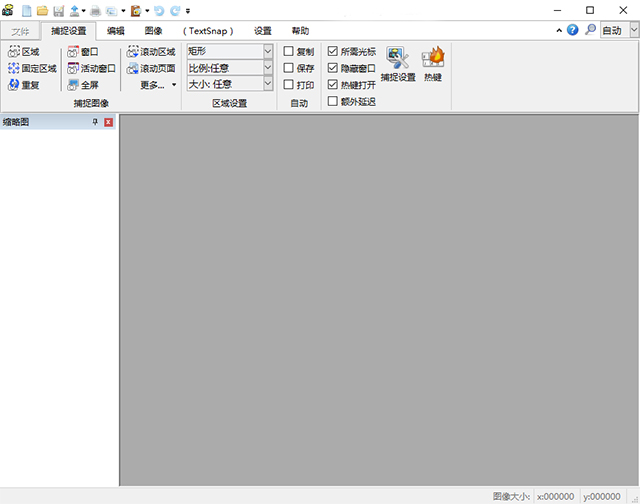
StartHS功能
1、强大的图像编辑功能编辑: 全新强大的图像捕获、编辑、注释和处理工具。对于图像绘制的对象,现在可在任何时候选择、编辑、显示和隐藏、移动、删除。
无限撤消/重做。保存一个新的本地文件格式进一步编辑后得出的对象,或永久保存一个标准的图像和有对象的“印记”。

2、多种图像特效
修改: 图像裁剪,修改比例,分辨率,还可以添加镜像效果,水印等;
旋转: 任意旋转,固定左旋转,右旋转,还可以设置旋转角度;
特效:可以做切变,锐化、模糊效果 ,打马赛克,可以加阴影,加边框,可以做出浮雕效果;
在图像颜色方面:可以编辑分辨率,修正颜色,更加可以一键替换颜色,可以做出黑白效果,可以反色等;
用户工具:配置和启动用于编辑图像和其他任务的外部程序。

3、更多人性化设置
FTP服务器上传,将截取的图片上传到FTP等其他位置。
自动执行重复性任务的MS Windows剪贴板紧密结合 - 甚至能够在需要的地方自动粘贴所捕获的图像!
设定热键,使用自动计时器对屏幕进行定时捕捉;设定是否显示鼠标轨迹,支持在扫描仪相机等设备进行捕捉!
完全可定制的用户界面。重新排列菜单和工具栏,以你想要的任何方式;可设置任何你喜欢的键盘快捷键分配方式;创建即时工具栏;甚至用语音命令控制HyperSnap!

StartHS用法
1.基础截图操作启动软件后,按Ctrl+Shift+R激活截图模式,光标切换为十字准星,可自由选择矩形区域。点击即完成捕捉,图像自动载入编辑界面。
2.特殊形状捕捉
在截图模式中,按住Shift键切换为圆形/椭圆形选区,或按Ctrl键启用徒手绘制模式,实现非规则形状(如图标轮廓)的精准截取。
3.文本捕捉与转换
点击工具栏“TextSnap”按钮,框选屏幕中的文字区域(如对话框、网页文本),内容自动转换为可编辑文本并存入剪贴板,可直接粘贴至Word/Excel。
4.长页面滚动截图
选择“捕捉滚动窗口”功能,设置自动滚动速度,软件将连续拼接多屏内容,适用于完整保存网页、长文档。
5.图像标注与特效
截图后使用左侧工具栏添加箭头、高亮、马赛克;在“特效”菜单选择“浮雕”“阴影”或“边框”增强视觉表现力。
6.批量导出与分享
编辑完成后,通过“文件→批量转换”将图片统一转为JPG/PNG等格式;或直接使用FTP功能上传至服务器,避免本地存储冗余。
StartHS截图软件特点
1.多形态捕捉能力除常规截图外,支持按钮独立捕捉(适合制作软件教程)、活动窗口扩展(捕获超屏内容)、视频帧提取(DVD/游戏画面)。
2.专业级图像处理
提供20+编辑工具,包括分辨率修改、颜色替换、锐化/模糊、镜像翻转及水印添加,媲美简易版Photoshop。
3.智能自动化
设置定时捕捉(如每5秒截取监控画面),或通过剪贴板联动实现截图后自动粘贴到目标程序。
4.高度自定义界面
菜单/工具栏布局可自由拖拽重组,支持语音命令控制(说“捕捉窗口”即可触发相应功能)。
5.跨格式支持
图像可保存为20+种格式(BMP/JPEG/TIFF/PCX等),并直接生成PDF文档,省去格式转换步骤。
6.绿色便携特性
免安装设计,解压即用;系统重装不影响软件运行,可存放于U盘随身携带。
疑难解答
1.Q:截图时如何捕捉右键菜单?A:先按PrintScreen键冻结屏幕,再启动StartHS选择“区域捕捉”即可。
2.Q:游戏截图全黑怎么办?
A:在“捕捉设置”中启用“DirectX/Glide特殊捕捉”,并勾选“启用游戏兼容模式”。
3.Q:文字识别(TextSnap)精度低?
A:调整显示缩放比例为100%,并在TextSnap设置中切换OCR引擎为“高精度模式”。
4.Q:软件被杀毒软件拦截?
A:因采用绿色解压设计,添加安装目录至杀软白名单即可。
5.Q:如何实现长截图自动滚动?
A:选择“滚动窗口”捕捉类型,设置滚动速度为“中”,保持鼠标指针在窗口右侧滚动条位置。
相关文章